Windows Firewall kan markere filerne og gøre dem utilgængelige
- Computeren gemmer behandlede data som filer for at gøre dem tilgængelige, når det er nødvendigt.
- En korrupt fil kan forårsage fejlen 0x800710fe, der gør filen utilgængelig.
- At køre din enheds SFC- og DISM-scanning burde hjælpe med fejlfinding.
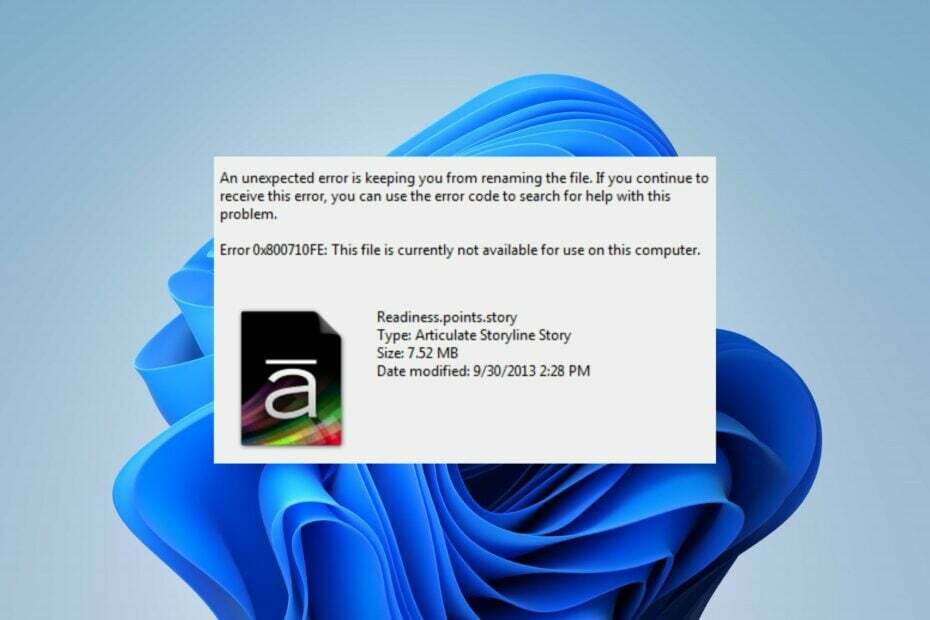
xINSTALLER VED AT KLIKKE PÅ DOWNLOAD FIL
Fortect er et systemreparationsværktøj, der kan scanne hele dit system for beskadigede eller manglende OS-filer og automatisk erstatte dem med fungerende versioner fra dets lager.
Boost din pc-ydeevne i tre nemme trin:
- Download og installer Fortect på din pc.
- Start værktøjet og Start scanningen
- Højreklik på Reparation, og ret det inden for et par minutter.
- 0 læsere har allerede downloadet Fortect indtil videre i denne måned
Computeren behandler rådata, gemmer og gør dem tilgængelige som en fil i det ønskede format. Men fejlkoder som 0x800710fe kan nogle gange vises, mens du får adgang til filer.
0x800710fe: Filen er i øjeblikket ikke tilgængelig
kan forekomme, når du får adgang til filer på din pc. Derfor vil vi undersøge, hvordan du løser denne fejl på Windows.Du kan også læse om, hvordan du løser problemet Windows filsystem fejl på din pc.
Hvad forårsager fejlen 0x800710fe?
Fejlen kan opstå af forskellige årsager, herunder:
- Fil i brug af et andet program – Hvis en fil, du forsøger at få adgang til, i øjeblikket er åben eller brugt af et andet program, kan du modtage denne fejlmeddelelse.
- Antivirus- eller sikkerhedssoftware blokerer adgangen – Nogle gange kan antivirus eller anden sikkerhedssoftware forhindre adgang til filer på din computer, hvilket resulterer i denne fejlmeddelelse.
- Korrupte filer – A korrupt systemfil på din computer kan gøre filen utilgængelig og kan forårsage denne fejlmeddelelse.
- Diskfejl – Hvis filen på disksegmentet, hvor der er fejl, kan forårsage, at filen ikke er tilgængelig fejlmeddelelse 0x800710fe.
Følgende faktorer anført ovenfor kan variere under forskellige omstændigheder eller pc'er. Ikke desto mindre vil vi diskutere, hvordan vi kan løse problemet.
Hvordan kan jeg rette fejlen 0x800710fe?
1. Kør SFC/DISM-scanning
- Tryk på Windows knap, skriv cmd, og klik på Kør som administrator at åbne den.

- Klik Ja hvis Windows brugerkontokontrol prompt vises.
- Indtast følgende og tryk Gå ind:
sfc /scannow
- Indtast derefter følgende kommando og tryk Gå ind:
Dism/Online/Cleanup-Image/RestoreHealth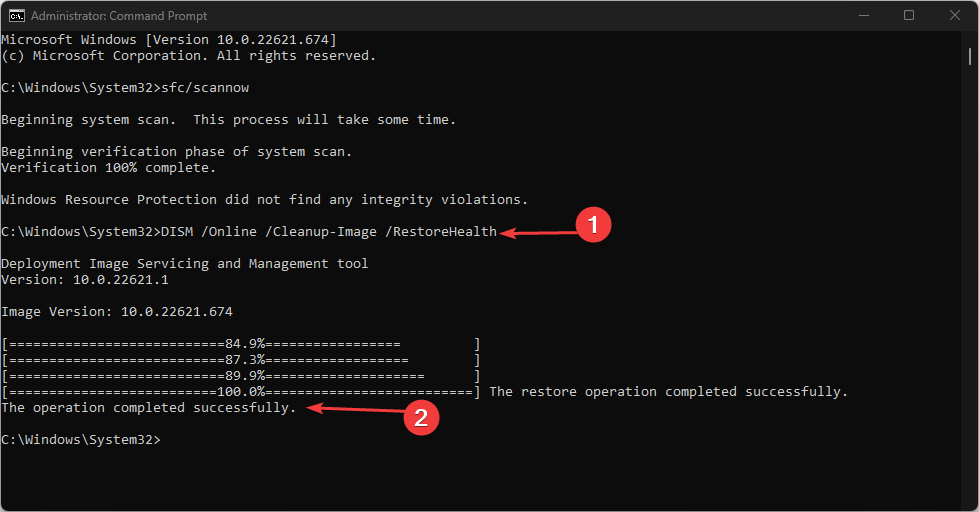
- Genstart din pc og kontroller, om fejlen fortsætter.
Udførelse af en SFC/DISM-scanning vil fejlfinde lagerenheden og reparere korrupt lager. Tjek vores guide vedr SFC-scanningen virker nu ikke på Windows, hvis du har problemer med SFC.
Alternativt kan du bruge et softwareprogram, der er skræddersyet til at scanne din pc og reparere beskadigede systemfiler.
2. Udfør en Check Disk-kommando
- Åbn Startmenu, type cmd og klik på Kør som administrator.

- Indtast følgende kommandoprompt, og tryk på Enter.
chkdsk c:/f/r/x(Bogstavet C henviser til det drevbogstav, du vil reparere)
- Luk kommandoprompten, og kontroller, om fejlen fortsætter.
Brug af chkdsk-kommandoen på din pc hjælper med at finde og reparere problemer med den defekte fil. Læs vores guide til, hvordan du løser problemet chkdsk kommando tager evigheder at køre på Windows.
3. Deaktiver offline filsynkronisering
- Venstre-klik på Windows ikon, skriv Kontrolpanel, og tryk på Gå ind at åbne den.
- Klik på søgeadresselinjen, skriv Synkroniseringscenter og tryk Gå ind nøgle.

- Vælg Synkroniseringscenter fra søgeresultatet og klik på Administrer offline filer fra venstre rude.

- Vælg Deaktiver offlinefil knappen fra offline vindue og klik Ja på den UAC bede om at fuldføre processen.
Deaktivering af offline synkronisering vil fejlfinde fejl genereret af offline-afhængige filer.
- Netwtw10.sys blå skærmfejl: 4 måder at rette det på
- NET HELPMSG 3774: Sådan rettes denne fejl i 5 trin
- 0x80180014 Autopilotfejl: 5 måder at rette det hurtigt på
4. Formater CSC-databasen ved hjælp af Registreringseditor
- Trykke Windows tasten + R, type regedit, og tryk på Gå ind at åbne Registreringseditor.

- Kopier og indsæt følgende mappe i registreringseditorens adresselinje, og tryk på Gå ind:
Computer\HKEY_LOCAL_MACHINE\SYSTEM\CurrentControlSet\Services\CSC
- Højreklik på højre siderude, vælg Ny, og klik på DWORD (32-bit) værdi fra kontekstmenuen på siden.

- Navngiv den nye værdi som Formater Database.
- Dobbeltklik på Formater Database, Vælg Hexadecimal fra Grundlag kategori, og Værdi data til 1.
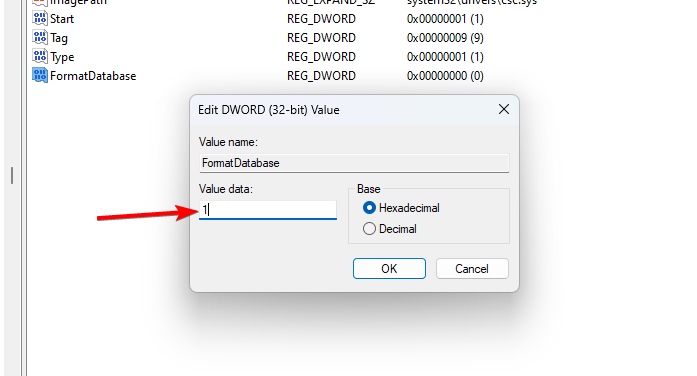
- Klik på Okay knappen for at gemme den ændrede værdi og genstarte din pc.
Formatering af CSC-mappen vil rydde alle klyngedata, der kan forårsage fejlen, at filen ikke er tilgængelig. Læs om, hvordan du løser problemet Redigering af Windows registreringsdatabasen er blevet deaktiveret af administratoren på Windows OS.
5. Nulstil din pc
- Tryk på Windows + jeg tasten for at åbne Windows-indstillinger.
- Vælg System og klik på Genopretning.

- Klik på Nulstil pc knappen fra højre siderude.

- Vælg Behold mine filer mulighed fra det nye Windows for at beholde dine data, slette apps og nulstille indstillinger til standard efter geninstallation.

- Alternativt kan du vælge Fjern alt mulighed for at udføre en fuld Windows-nulstilling.
Nulstilling af din pc kan være den sidste udvej til at rette fejlkoden 0x800710fe, da det vil gendanne alt til standard. Vi har en guide til hvordan fabriksnulstilling af Windows enheder.
Yderligere, tøv ikke med at tjekke vores detaljerede vejledning om, hvordan du løser problemet Windows, der ikke kan genkende micro SD-kort. Du kan også læse om bedste software til at reparere beskadigede SD-kort til Windows OS.
Hvis du har yderligere spørgsmål eller forslag, så send dem venligst i kommentarfeltet.
Oplever du stadig problemer?
SPONSORERET
Hvis ovenstående forslag ikke har løst dit problem, kan din computer opleve mere alvorlige Windows-problemer. Vi foreslår, at du vælger en alt-i-en-løsning som Fortect at løse problemer effektivt. Efter installationen skal du blot klikke på Vis&Ret knappen og tryk derefter på Start reparation.

![Din pc / enhed skal repareres fejl [FAST]](/f/6828b5a932ac884e001a007b53722b41.jpg?width=300&height=460)
